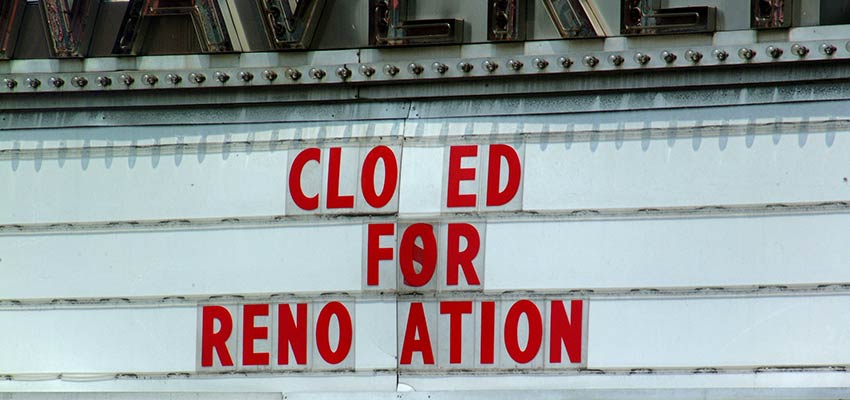
Entre as maiores vantagens de um sistema de gerenciamento de conteúdo (CMS), como o WordPress, está a capacidade de fazer alterações facilmente em um site ativo. Embora isso seja ótimo, há momentos em que você não deseja que os visitantes acessem seu site durante o processo. Nesses casos, o uso do modo de manutenção faz sentido.
Hoje, apresentaremos o conceito do modo de manutenção do WordPress, bem como cenários de exemplo para seu uso. Em seguida, mostraremos como é fácil implementar no seu próprio site. Vamos começar!
O que é o modo de manutenção?
Alterar uma página ou postagem no WordPress é um processo simples. Você pode adicionar, editar ou excluir conteúdo, conforme necessário. Mas há casos em que você precisa fazer mais – e isso pode ter um impacto negativo nos visitantes do seu site.
O modo de manutenção é criado para essas instâncias. Com o uso de um plug-in, limita o acesso do público em geral ao front-end do seu site. Ao mesmo tempo, permite que os administradores conectados ao site visualizem o site como de costume.
Isso o torna extremamente útil para implementar alterações grandes ou complexas. Os usuários que acessam seu site verão uma tela personalizada, evitando a possibilidade de experimentar uma página ou recurso corrompido.
Para os desenvolvedores, ele oferece tranqüilidade. Você pode concluir seu trabalho sem medo de causar problemas aos usuários. Quando você terminar e testar os resultados, é fácil voltar ao normal.
Cenários de uso potencial
Alterações de rotina, como adicionar uma nova postagem no blog ou editar o conteúdo de uma página, não exigirão que o site seja colocado no modo de manutenção. No entanto, existem vários cenários em que pode ser apropriado:
Sites de comércio eletrônico
Se você estiver fazendo alterações significativas na sua loja WooCommerce , provavelmente não desejará que os clientes naveguem, adicionem itens ao carrinho ou concluam pedidos. Um cliente preso no meio dessas atualizações pode ser cobrado incorretamente ou encontrar problemas de usabilidade.
Cursos online
O WordPress contribui para um ótimo sistema de gerenciamento de aprendizado , pois você pode usá-lo para criar cursos interativos. Mas, assim como no eCommerce, você não desejará implementar alterações enquanto os alunos estiverem no meio de um curso. Isso pode dificultar o progresso deles – sem mencionar o potencial de causar confusão.
Correções de bugs
Isso também é ideal para momentos em que você está realizando manutenção real. Se, por exemplo, um recurso estiver corrompido e inutilizar todo ou parte do site, desligá-lo temporariamente da exibição pública pode ser o melhor caminho a percorrer.
Obviamente, existem vários outros cenários em que essa ferramenta pode ser útil. Esperamos que esses exemplos forneçam algum contexto sobre quando implementá-lo em seu site WordPress.
Colocando seu site no modo de manutenção
Agora que abordamos o que é o modo de manutenção e por que você deseja usá-lo, vamos colocá-lo em ação. Felizmente, é um processo bastante direto.
1. Instale o plug-in WP Maintenance Mode
Existem vários plugins diferentes do WordPress que permitem o uso do modo de manutenção. Todos eles têm suas próprias forças, e vale a pena dedicar um tempo para encontrar um bom ajuste para suas necessidades. Mas, para nossos propósitos, usaremos o Modo de Manutenção WP , uma escolha popular que oferece todos os conceitos básicos.
Para instalá-lo a partir do Painel do WordPress, acesse Plugins> Adicionar novo e pesquise “Modo de manutenção WP” . A partir daí, instale e ative o plug-in.
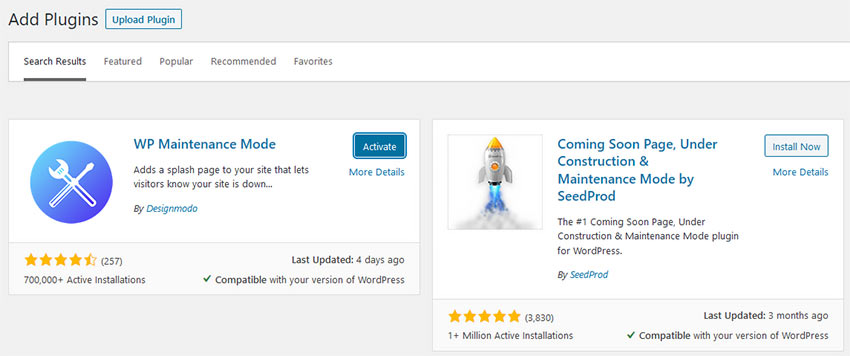
2. Personalize a tela do modo de manutenção
Em seguida, é hora de garantir que a tela do modo de manutenção tenha boa aparência e forneça as informações corretas aos usuários. Para fazer isso, vamos para Configurações> Modo de manutenção WP .
Em seguida, clique na guia Design para começar a personalizar. O modo de manutenção WP permite escolher um título, texto, cores e plano de fundo para a tela. Você pode até carregar uma imagem de plano de fundo, se quiser.
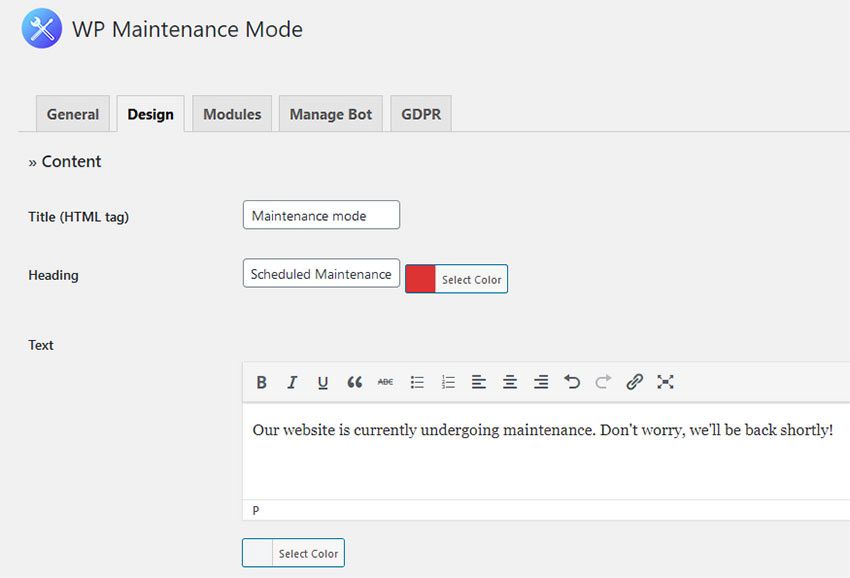
Depois de definir as coisas da maneira que desejar, salve as configurações e clique na guia Módulos .
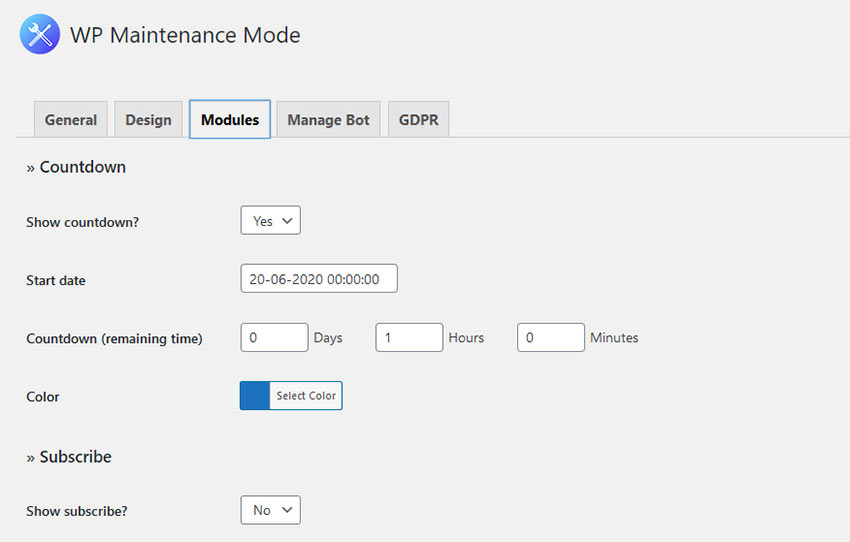
Entre os módulos disponíveis estão um temporizador de contagem regressiva, links de mídia social e informações gerais de contato. O Google Analytics também pode ser adicionado aqui. Existe até um método interno para os usuários inserirem o endereço de e-mail e descobrirem quando o site está novamente online.
Para simplificar, basta escolher um cronômetro de contagem regressiva, adicionar alguns links de mídia social e informações de contato.
3. Testando
Como estamos experimentando uma instalação local do WordPress, não há mal nenhum em verificar como será nossa tela personalizada.
Para ativar o modo de manutenção, acesse Configurações> Modo de manutenção do WP e verifique se estamos na guia Geral .
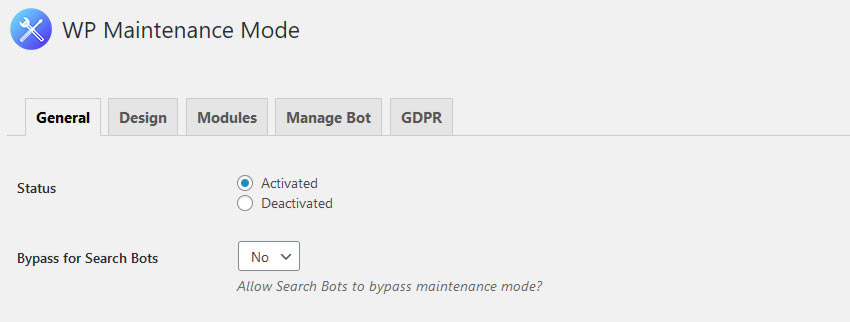
Aqui, podemos optar por ativar o modo de manutenção. Além disso, existem opções para definir quais funções de usuário podem acessar os front-ends e back-ends (os administradores sempre têm acesso), como lidar com os mecanismos de pesquisa e muito mais.
Lembre-se, como os administradores ainda têm acesso regular ao site, será necessário fazer logout para ver as coisas como um usuário comum faria. Depois de fazer isso, podemos dar uma olhada nos resultados.
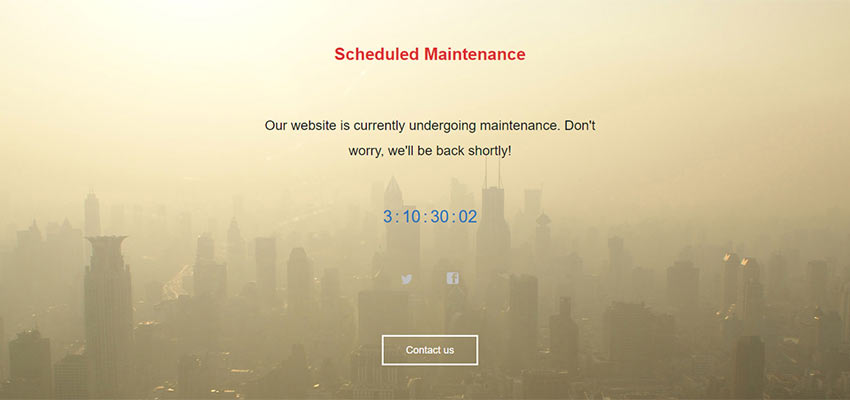
4. Volte ao normal
Voltar ao normal é rápido e fácil. Acesse Configurações> Modo de manutenção WP e verifique se está na guia Geral . Clique no botão de opção ” Desativado ” e salve as configurações. Isso é tudo!
Uma ferramenta útil para manutenção do WordPress
A grande vantagem de utilizar um plug-in do modo de manutenção do WordPress é que ele permite que você trabalhe no seu site enquanto mantém os usuários fora. Isso permite que você faça as alterações necessárias e evite contratempos visíveis publicamente.
Além disso, é incrivelmente fácil de usar. Configure algumas opções, ative o modo de manutenção e pronto. Desligá-lo é tão rápido.
Agora que você tem essa adição útil à sua caixa de ferramentas, a manutenção do site WordPress será um pouco menos estressante.
